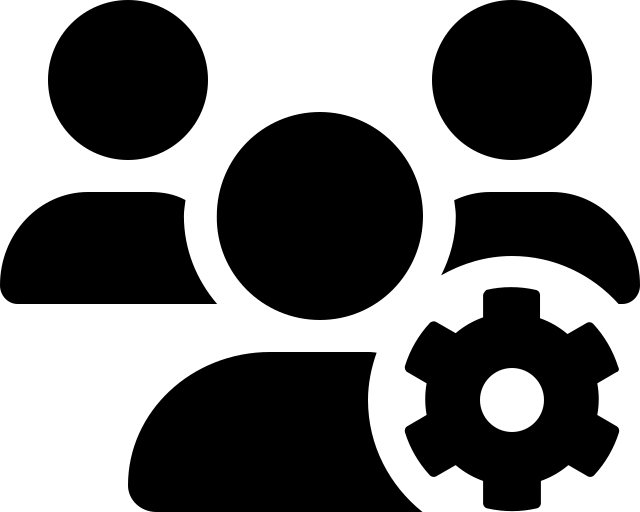Meta-Suchmaschine
Frei
Breites Spektrum Gesundheitsbereich
Breites Spektrum angrenzende/andere Bereiche
Lebenswissenschaften: Medizin, Gesundheitswesen, Ernährungs-, Umwelt- Agrarwissenschaften, Psychologie und damit verwandte Themengebiete.
Breites Spektrum an Dokumententypen
Lebenswissenschaftliche Literatur mit disziplinärem und interdisziplinärem Fokus, in Abhängigkeit der eingebundenen Fachdatenbanken Zeitschriftenartikel, Aufsätze, Dissertationen, Konferenzpapiere, Kongress- und Forschungsberichte, Hochschulschriften, Gesetzestexte, Gerichtsurteile, Veröffentlichungen staatlicher Einrichtungen, Bücher, audiovisuelle Medien, Serien, Forschungsdaten, technische Berichte etc.
Breites Spektrum an Forschungsdesigns
Fakten- und Forschungsdaten.
International
Hauptsächlich in englischer und deutscher Sprache bereitgestellte Literatur.
Deutsch
Englisch
Mehrere Oberflächensprachen
Deutsch voreingestellt, am oberen rechten Rand links neben “Login” kann zwischen beiden Sprachen gewechselt werden.
Deutsch
Englisch
Mehrere Suchsprachen
Je Teildatenbank unterschiedlich
- LIVIVO ist eine Zusammenlegung und Weiterentwicklung der beiden früheren virtuellen Fachbibliotheken MEDPILOT und GREENPILOT, die 2015 erfolgte.
- In Entwicklung in Zusammenarbeit mit der Elektronischen Zeitschriftenbibliothek (EZB): Filter für die Zugänglichkeit von Publikationen unabhängig und abhängig von Standort/Einrichtung und den jeweiligen Lizenzbedingungen.
- Greift auf mehrere Datenbanken/Suchmaschinen zurück, darunter u. a. folgende, potentiell für die Gesundheitswissenschaften und Gesundheitsfachberufe relevante: AGRIS, AGRICOLA, BASE, BfR, bibnet.org, BVL, CC Green, CC MED, GMS, DissOnline, ELFIS, ETHMED, EZB, HECLINET, Katalog der NLM, Katalog ZB MED, MEDLINE, MRI, PSYNDEX, SOMED, Verlagsdaten medizinischer Verlage (Hogrefe, Karger, Krause und Pachernegg, Thieme), ZB Sport
- Die Inhalte der folgenden Datenbanken lassen sich ausschließlich über LIVIVO durchsuchen: bibnet.org, Katalog ZB MED Katalog Medizin. Gesundheit, Katalog ZB MED Ernährung. Umwelt. Agrar., CC MED, CC GREEN, ELFIS, SOMED
- Aufgrund der hohen Anzahl durchsuchbarer Datenbanken/Suchmaschinen und deren Unterschiedlichkeit kann es sinnvoll sein, eine gezielte Vorauswahl zu treffen. Sowohl in der einfachen als auch in der erweiterten Suche können nach Durchführung des ersten Suchlaufs die zu durchsuchenden Datenbanken/Suchmaschinen mit einem Klick auf “Choose Databases” ganz unten auf der linken Seite neben der Trefferliste eingestellt werden. Es öffnet sich ein Fenster, in dem die Gewünschten mit einem Häkchen zu markieren sind, zum Abschluss ist unten auf “Modify preferences” zu klicken.
- Detaillierte Beschreibungen zu den Datenbanken, die in LIVIVO integriert sind, finden sich unter: Deutsch: Link, Englisch: Link.
Grundlegende Funktionen
Suchfunktionen
AND, OR und NOT. Alternative Schreibweisen sind + für AND, | für OR und - für NOT.
Das -Zeichen für den Operator NOT kann eine Fehlerquelle darstellen, wenn Bindestriche verwendet werden, die irrtümlicherweise, wenn falsch gesetzt, als NOT Operator erkannt werden und daher zum Ausschluss von Treffern führen. Es ist daher Folgendes zu beachten: Ein Bindestrich wird als NOT-Operator erkannt, wenn er mit Leerzeichen zum vorher stehenden Suchbegriff und ohne Leerzeichen zum dahinterstehenden Suchbegriff gesetzt wird. Die Schreibweisen mit Bindestrich ohne Leerzeichen zwischen beiden Suchbegriffen oder mit Leerzeichen zwischen beiden Suchbegriffen werden als normale Suchbegriffe erkannt.
Beispiel: Die Schreibweise home -based wird als NOT-Operator erkannt, d. h. sie entspricht der Eingabe home NOT based, in der based ausgeschlossen wird. Die Schreibweisen home-based oder home - based hingegen werden als normale Suchbegriffe erkannt.
? (Ersetzt 0-1 Zeichen, darf in einem Begriff nur einmal verwendet werden), * (ersetzt 0-n Zeichen, darf nur einmal am Ende eines Begriffs verwendet werden). Wildcards funktionieren innerhalb von Anführungszeichen nicht.
LIVIVO führt in der freien Suche und in der Suche im Titel automatisch eine intelligente Suche/Ähnlichkeitssuche durch, d. h. es wird auch nach unterschiedlichen Wortendungen, Synonymen und Übersetzungen des jeweiligen Suchbegriffs gesucht (dazu werden die drei Thesauri MeSH, AGROVOC und UMTHES herangezogen). Werden Wildcards verwendet, wird diese Option deaktiviert und es kann dazu führen, dass weniger, aber spezifischere Treffer gefunden werden. Wird bspw. der Suchbegriff cancer in der freien Suche werden auch Treffer gefunden, die Synonyme wie neoplasms oder Übersetzungen wie Krebs enthalten. Bei der Eingabe von cancer* hingegen werden nur Treffer gefunden, die den exakten Begriff oder den Begriff mit unterschiedlichen Endungen enthalten, wie bspw. cancerogen. Daher ist zu empfehlen, beide Varianten zu nutzen, d. h. bei der Verwendung von Wildcards einmal den Suchbegriff mit Wildcard und einmal ohne Wildcard in den Suchstring zu schreiben. Beim Beispiel müsste also cancer OR cancer* eingegeben werden.
Mittels Anführungszeichen.
Über Einstellung “Freie Suche” (Open Search) wird in Titel, Person, Institution, Quelle (Zeitschrift oder Serie), ISSN/ISBN, Schlagwort, MeSH, sowie Abstract, Inhaltsverzeichnis und Beschreibung gesucht.
Kann jedoch indirekt über die “Freie Suche” (Open Search) durchsucht werden.
Bspw. Institution, Person, Quelle.
LIVIVO ermöglicht die Suche in Schlagwortfeldern, besitzt jedoch kein eigenes Schlagwortsystem, sondern kumuliert die Schlagwortsysteme der eingebundenen Datenquellen.
Filterfunktionen
Auf das Jahr und auf Erscheinungszeiträume eingrenzbar.
Nach Fachgebiet.
Bspw. Artikel, Online, Buch, Konferenzbeitrag, Dissertation/Habilitation etc.
Jedoch mittels Suchbefehlen möglich.
Achtung: Werden über die Filterfunktionen mehrere Ausprägungen von Filtern der gleichen Kategorie gesetzt, werden nur die Treffer gefunden, die beide Ausprägungen der Filter erfüllen (subtraktive Filterung), was zum Ausschluss relevanter Treffer führt (werden bspw. beim Sprachfilter die Ausprägungen Englisch und Deutsch ausgewählt, werden nicht Treffer angezeigt, die in Deutsch oder Englisch verfasst wurden, sondern nur Treffer, die sowohl in Deutsch als auch in Englisch verfasst wurden, eine deutlich geringere Zahl). Daher ist zu empfehlen, nicht die auswählbaren Filter zu nutzen, sondern die Filter mithilfe von Suchbefehlen zu setzen, wenn mehrere Filter einer Ausprägung verwendet werden sollen.
Darstellung von Suchergebnissen
Auswahl zwischen absteigendem und aufsteigendem Datum.
Anzeige von 10, 20, 50 und 100 Treffern pro Seite möglich.
Suchverlauf und -export
Die Suchhistorie lässt sich mit einem Klick auf den kleinen Pfeil nach unten links neben der Suchmaske öffnen, nachdem mindestens zwei verschiedene Suchen durchgeführt wurden. In dem sich öffnenden Reiter können mit einem Klick auf “+” verschiedene Suchen mit den Operatoren AND, OR oder NOT kombiniert werden.
Via Mail (“E-Mail-Suchagent”) und/oder RSS-Feed.
Einzeln oder blockweise (maximal 100 auf einmal). Zusätzlich können die Treffer einer Trefferseite mittels einer COinS-Schnittstelle in ein Literaturverwaltungsprogramm importiert werden (Zotero, Citavi Picker). Literaturverwaltungsprogramme, die LIVIVO über die SRU-Schnittstelle eingebunden haben, bieten außerdem die Möglichkeit, Trefferlisten zu importieren.
Hilfsfunktionen
Bspw. für automatisierte Suchabfragen neuer Treffer (“E-Mail-Suchagent”), dauerhaftes Speichern von Treffern etc.
Bspw. bei offenen Klammern oder Tippfehlern in den Suchbefehlen. Achtung, bei fehlerhaften booleschen Operatoren (bspw. doppelte Operatoren hintereinander, Operator ohne Suchbegriff dahinter) wird keine Fehlermeldung angezeigt. LIVIVO hat eine Fehlertoleranz eingebaut, die die Suchanfragen automatisch korrigiert.
Spezielle Funktionen
Wichtige Suchbefehle
Suchbegriff wird nur im Titel gesucht.
Suchbegriff wird mittels “Freier Suche” (Open search) gesucht, d. h. in Titel, Person, Institution, Quelle (Zeitschrift/Serie), ISSN/ISBN, Schlagwort, MeSH, sowie Abstract, Inhaltsverzeichnis und Beschreibung.
Suche nach Treffern in einer bestimmten Sprache (Deutsch: LA=ger, Englisch: LA=eng)
PY="Jahr" > Suche nach Treffern aus dem exakt angegebenen Erscheinungsjahr, PY=":Jahr" > Suche nach Treffern älter oder gleich dem angegebenen Erscheinungsjahr, PY="Jahr:" > Suche nach Treffern neuer oder gleich dem angegebenen Erscheinungsjahr, PY="Jahr:Jahr" > Suche nach Treffern innerhalb oder gleich der angegebenen Erscheinungsjahre.
Suche nach Treffern, die bestimmten Publikationstyp entsprechen, in LIVIVO recherchierbare Publikationstypen: Artikel (ARTIKEL), Konferenzbeitrag (CONF), Dissertation (DISS), E-Book (EBOOK), Buch (MONO), Online (ONLINE), Zeitschrift (ZS), Audio/Video (AV), Überordnung (COLLECTION), Forschungsdaten (RD).
Escape-Zeichen, ein direkt dahinter geschriebener Befehl oder ein Zeichen wird damit außer Kraft gesetzt. Das dem Escape-Zeichen folgende Zeichen verliert damit seine Sonderfunktion. Ein \NOT wird zum Beispiel nicht als Operator, sondern als einfacher Text interpretiert.
Schlagwortsuche
LIVIVO verknüpft die Schlagwortkataloge, der verschiedenen eingebundenen Datenbanken und indexiert ca. 45 Mio Schlagwörter. Die Medline-Schlagwörter (MeSH-Terms) sind dabei eine Klassifikation, nach der auch gesondert gesucht werden kann. MeSH-Terms sind also eine Teilmenge der Keywords. Sowohl MeSH Terms als auch Keywords incl. MeSH können als eigene Suchfelder in der Erweiterten Suche (bzw. mit den entsprechenden Suchbefehlen MESH= bzw. KW= in der Einfachen Suche) durchsucht werden. Etwa drei Viertel der zum Teil sehr heterogenen Daten werden von den Anbietern mit Schlagworten versehen, die durch die Schlagwortsuche gefunden werden können (bei Zeitschriftenartikeln sind es etwa 90%). Darüber hinaus erschließt LIVIVO auch inhaltlich nicht-erschlossene Quellen, die dennoch relevante Informationen enthalten können. Dafür ist die Option “Freie Suche” (Open Search) empfehlenswert, in der neben anderen Suchfeldern auch die Suchfelder für MeSH-Terms und Keywords mit durchsucht werden.
Export von Treffern
Export einzelner Treffer
- Im oberen Bereich auf der rechten Seite des Treffers das Häkchen bei “Bookmark” setzen. Der Treffer wird damit in die Merkliste (Bookmarks) aufgenommen. Die Prozedur kann bei allen gewünschten Treffern beliebig wiederholt werden.
- Auf die Fläche “Bookmarks” klicken. Es öffnet sich daraufhin die Merkliste, in der der/die Treffer mit einem Häkchen ausgewählt zu sehen ist/sind.
- Auf der linken Seite in dem Reiter “Export-Format” in Abhängigkeit vom verwendeten Literaturverwaltungsprogramm das gewünschte Dateiformat auswählen, in dem der/die Treffer exportiert werden soll/sollen (es empfiehlt sich in vielen Fällen die Einstellung “Import Citavi, Endnote,… (RIS)”). Die Voreinstellung “Full Record” unter dem Reiter “Details” kann so beibehalten werden.
- Den Export mittels Klick auf “Download” starten. Alternativ kann die Datei mittels “Send by e-mail” an eine gewünschte Mailadresse verschickt und anschließend in ein Literaturverwaltungsprogramm importiert werden.
- Alle weiteren Schritte sind abhängig vom verwendeten Internetbrowser und Literaturverwaltungsprogramm. Nach Abschluss des Exports können alle Treffer der Merkliste mit einem Klick auf “Delete List” wieder entfernt werden.
Export aller Treffer auf einmal
Export aller Treffer (Alternative)
Der Export aller Treffer ist nur seitenweise (maximal 100 auf einmal) möglich.
- Oberhalb der Trefferliste in dem Reiter “hits per page” auf “100 Result” stellen, um 100 Treffer auf einer Seite angezeigt zu bekommen.
- Ganz nach unten unter die Trefferliste scrollen. Mit einem Häkchen bei und einem Mausklick auf “All items into the bookmark list” alle 100 Treffer der Seite in die Merkliste aufnehmen.
- Auf der linken Seite unter der Trefferliste mit einem Klick auf die nachfolgende Zahl oder “>” auf die nächste Seite wechseln. Mit einem Häkchen bei “All items into the bookmark list” auch die 100 Treffer dieser Seite in die Merkliste aufnehmen. Die Prozedur mit dem Seitenwechsel und der Aufnahme der jeweiligen Treffer der Seite in die Merkliste ist so lange zu wiederholen, bis alle Treffer der Recherche in die Merkliste aufgenommen wurden.
- Auf die Fläche “Bookmarks” klicken. Es öffnet sich daraufhin die Merkliste, in der der/die Treffer mit einem Häkchen ausgewählt zu sehen ist/sind.
- Auf der linken Seite in dem Reiter “Export-Format” in Abhängigkeit vom verwendeten Literaturverwaltungsprogramm das gewünschte Dateiformat auswählen, in dem der/die Treffer exportiert werden soll/sollen (es empfiehlt sich die Einstellung “Import Citavi, Endnote,… (RIS)”). Die Voreinstellung “Full Record” unter “Details” kann beibehalten werden.
- Den Export mittels Klick auf “Download” starten. Alternativ kann die Datei mittels “Send by e-mail” an eine gewünschte Mailadresse verschickt und anschließend in ein Literaturverwaltungsprogramm importiert werden.
- Alle weiteren Schritte sind abhängig vom verwendeten Internetbrowser und Literaturverwaltungsprogramm. Nach Abschluss des Exports können alle Treffer der Merkliste mit einem Klick auf “Delete List” wieder entfernt werden.